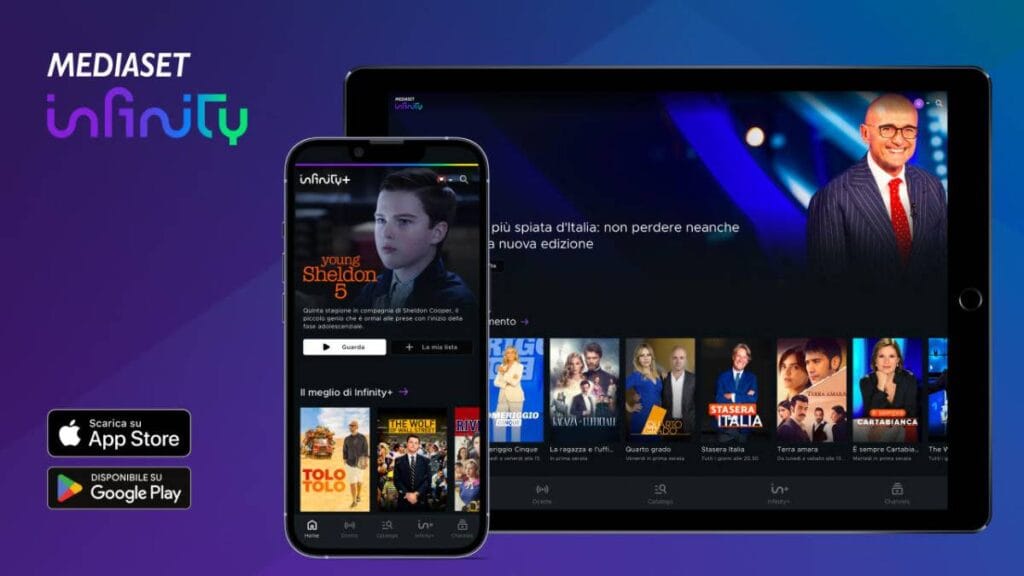Hai presente quella sensazione di frustrazione, quando sei lì, tutto comodo sul divano, pronto a goderti la tua serie preferita o quel film che aspettavi da tanto, e all’improvviso… Mediaset Infinity va a scatti? Un incubo, diciamocelo! L’immagine si blocca, l’audio scompare, poi riprende per un attimo e si blocca di nuovo. Ti viene voglia di lanciare il telecomando dalla finestra, lo so, è capitato anche a me. E non è solo fastidioso, rovina proprio l’esperienza.
Ma non preoccuparti, non sei solo e, soprattutto, c’è quasi sempre una soluzione. In questa guida, ti porterò per mano attraverso tutte le possibili cause di questo problema e, cosa più importante, ti darò un arsenale di trucchi e consigli pratici per goderti finalmente lo streaming senza interruzioni.
Comprendere le cause di questo fenomeno e le relative soluzioni è fondamentale per migliorare l’esperienza di streaming domestico. Questo articolo è stato concepito come una guida completa per trasformare la frustrazione in una visione fluida e senza interruzioni. Verranno esaminate le cause più comuni degli scatti su Mediaset Infinity, fornendo soluzioni pratiche e suggerimenti utili per ottimizzare l’esperienza di streaming.
Perché Mediaset Infinity va a scatti? Le cause principali
Prima di addentrarsi nei dettagli, è utile avere una visione d’insieme. I problemi di scatti su Mediaset Infinity, come spesso accade con lo streaming, possono dipendere da tre grandi categorie di cause: la connessione internet, il dispositivo utilizzato per la visione (Smart TV, PC, smartphone) o, in rari casi, un problema direttamente sulla piattaforma Mediaset Infinity.
La seguente tabella offre una sintesi immediata delle cause più comuni e delle soluzioni rapide, fungendo da punto di riferimento per chi cerca un intervento immediato.
| Caratteristica | Descrizione |
| Problema | Mediaset Infinity va a scatti |
| Causa probabile | Connessione internet lenta o instabile |
| Soluzione rapida | Riavviare modem/router, collegare via cavo ethernet, controllare velocità con speed test |
| Problema | Mediaset Infinity va a scatti |
| Causa probabile | App o software del dispositivo non aggiornati |
| Soluzione rapida | Aggiornare l’applicazione Mediaset Infinity e il sistema operativo del dispositivo |
| Problema | Mediaset Infinity va a scatti |
| Causa probabile | Cache dell’app piena o corrotta |
| Soluzione rapida | Svuotare la cache dell’app o disinstallare e reinstallare l’applicazione |
| Problema | Mediaset Infinity va a scatti |
| Causa probabile | Interferenze Wi-Fi o segnale debole |
| Soluzione rapida | Posizionare il router centralmente, usare la banda a 5 GHz, cambiare canale Wi-Fi |
| Problema | Mediaset Infinity va a scatti |
| Causa probabile | Congestione della rete domestica o throttling dell’ISP |
| Soluzione rapida | Limitare dispositivi connessi, configurare Qos, considerare l’uso di una VPN |
| Problema | Mediaset Infinity va a scatti |
| Causa probabile | Problemi specifici del dispositivo (es. incompatibilità HbbTV, requisiti non soddisfatti) |
| Soluzione rapida | Verificare compatibilità, eseguire reset specifici del dispositivo (es. Smart Hub per Samsung) |
| Problema | Mediaset Infinity va a scatti |
| Causa probabile | Disservizio sui server di Mediaset Infinity |
| Soluzione rapida | Controllare lo stato del servizio online, attendere o contattare l’assistenza |
Approfondiamo le cause e le soluzioni
La tua connessione internet: il cuore dello streaming
La qualità della connessione internet è il fattore più critico per uno streaming fluido. Mediaset Infinity, come ogni servizio di streaming, richiede una banda minima per funzionare senza interruzioni. Si può immaginare la connessione come un’autostrada: se è troppo stretta, con poca banda disponibile, le “auto” (i dati video) si incolonnano e il traffico procede a singhiozzo.
Velocità insufficiente o instabile
La velocità di download è fondamentale. Per una visione in qualità standard (SD), sono sufficienti circa 3.0 Mbps. Tuttavia, per l’alta definizione (HD), si raccomandano almeno 5.0 Mbps. Per gli eventi sportivi in diretta, la richiesta aumenta significativamente, arrivando a 12.0 Mbps per garantire la fluidità.
Se l’obiettivo è lo streaming in 4K, la velocità necessaria supera i 25 Mbps, e in alcuni casi può richiedere fino a 51 Mbps per un’esperienza ottimale.
Per verificare se la propria connessione è all’altezza, è indispensabile eseguire uno speed test. Strumenti come Speedtest by Ookla o Fast.com, offerto da Netflix, sono tra i più affidabili e facili da usare. Si consiglia di effettuare il test più volte e in orari diversi della giornata per ottenere un quadro completo e realistico delle prestazioni della connessione.
Spesso, la velocità promessa dal provider non corrisponde a quella effettiva, specialmente in momenti di picco o a causa di infrastrutture datate. Se i risultati indicano una velocità troppo bassa, è opportuno contattare il proprio internet service provider (ISP) per verificare la presenza di problemi sulla linea o per valutare un upgrade del piano.
Wi-Fi debole o interferito
Anche con una buona connessione generale, un segnale Wi-Fi debole o disturbato può limitare significativamente il flusso dei dati. Il Wi-Fi può essere paragonato a un tubo dell’acqua: se è piegato o bucato, l’acqua non scorre bene.
Per ottimizzare il segnale, il router dovrebbe essere posizionato in un’area centrale della casa, lontano da ostacoli fisici come muri spessi o mobili ingombranti, e da fonti di interferenza elettromagnetica come altri dispositivi elettronici o forni a microonde. La scelta della banda Wi-Fi è un altro aspetto cruciale.
La banda a 5 GHz offre velocità maggiori e meno interferenze, ma ha una portata inferiore rispetto alla 2.4 GHz. Se il dispositivo supporta i 5 GHz e si trova in prossimità del router, è preferibile utilizzare questa banda per lo streaming in alta definizione. È fondamentale mantenere sempre aggiornato il firmware del router, poiché gli aggiornamenti possono migliorare la stabilità e le prestazioni della connessione.
In caso di problemi di copertura in alcune stanze, un ripetitore di segnale o un sistema Wi-Fi mesh possono estendere il segnale in modo uniforme. Nelle aree urbane, i canali Wi-Fi possono essere affollati, causando interferenze. Accedere alle impostazioni del router e provare a cambiare canale, scegliendo quelli meno utilizzati, può risolvere questo problema spesso trascurato.
Congestione della rete e throttling dell’ISP
Se numerosi dispositivi sono connessi alla rete domestica e stanno contemporaneamente scaricando file, aggiornando software o effettuando videochiamate, la banda disponibile per Mediaset Infinity si riduce drasticamente.
Inoltre, alcuni ISP possono intenzionalmente ridurre la velocità di connessione (fenomeno noto come *throttling*) per lo streaming se rilevano un uso intensivo della banda. Per mitigare la congestione, molti router moderni offrono la funzionalità quality of service (QoS), che consente di dare priorità al traffico di streaming video. In questo modo, Mediaset Infinity avrà la precedenza su download o altre attività che consumano banda.
Per la massima stabilità e velocità, in particolare per lo streaming in 4K o il gaming online, la connessione cablata tramite cavo ethernet è sempre la soluzione più affidabile. Essa elimina le interferenze Wi-Fi e garantisce una connessione costante. Un’ulteriore soluzione per aggirare il *throttling* dell’ISP o le restrizioni geografiche è l’utilizzo di una VPN (Virtual Private Network).
Una VPN maschera l’attività online dell’utente al provider, impedendogli di applicare limitazioni di velocità. È altresì utile per accedere a Mediaset Infinity dall’estero, facendo apparire la connessione come proveniente dall’Italia. Tra le opzioni consigliate si annoverano NordVPN, Surfshark e Proton VPN, che offrono server veloci e stabili in Italia.
Il tuo dispositivo: Smart TV, PC o mobile?
Il dispositivo su cui si guarda Mediaset Infinity gioca un ruolo cruciale nella fluidità della riproduzione. Problemi di software obsoleto, cache piena o incompatibilità hardware possono causare fastidiosi scatti.
Smart TV
Una delle prime azioni da intraprendere è controllare la presenza di aggiornamenti del software della Smart TV. Spesso, bug di riproduzione specifici vengono risolti con il rilascio di nuove versioni del firmware.
Mediaset Infinity stessa aggiorna costantemente la sua applicazione per ottimizzare stabilità e prestazioni su diverse piattaforme. Un semplice riavvio della TV, anche scollegandola dalla presa di corrente per alcuni minuti, può risolvere problemi temporanei.
La cache dell’app Mediaset Infinity può accumulare dati corrotti che rallentano la riproduzione. Svuotarla o disinstallare e reinstallare l’app può essere una soluzione efficace. Per le Smart TV Samsung, il reset dello Smart Hub è una procedura spesso suggerita per risolvere problemi con le applicazioni. Questo ripristina l’intero ambiente Smart, rimuovendo le app installate e resettando quelle predefinite, incluse le impostazioni di rete. È importante notare che questa operazione comporta la perdita di tutti gli accessi e delle configurazioni di rete.
Si è osservato che alcuni utenti Samsung hanno riscontrato problemi specifici con la funzione “Restart” di Mediaset Infinity tramite HbbTV (attivabile con la “freccia su” sul telecomando).
Questo sembra essere un problema di incompatibilità tra il sistema operativo Tizen di Samsung e l’HbbTV di Mediaset, nonostante la funzione operi correttamente su altre marche come LG e Sony.
In questi casi, l’applicazione Mediaset Infinity nativa sulla Smart TV funziona regolarmente, offrendo una soluzione alternativa. È inoltre fondamentale verificare la compatibilità del proprio modello di TV, poiché alcuni modelli di TV Sony (non Android TV), Panasonic (non Android TV), LG Netcast e Xbox non sono più supportati da Mediaset Infinity dal 30 giugno 2021.
PC
Mediaset Infinity è compatibile con i principali browser web, tra cui Chrome, Firefox, Safari e Microsoft Edge. La riproduzione dei contenuti avviene in formato HTML5, eliminando la necessità di plugin aggiuntivi. In alcuni casi, è stato suggerito di provare a disabilitare l’accelerazione hardware nel browser (ad esempio, in Firefox tramite about:config, impostando media.hardware-video-decoding.enabled da “true” a “false”).
Tuttavia, i risultati di questa operazione sono stati variabili, a volte addirittura peggiorativi, indicando che non si tratta di una soluzione universale e che va testata con cautela. Errori specifici come “PLAYBACK-DRM-6007” indicano problemi con i plugin di gestione dei diritti digitali (DRM) a livello di sistema operativo, piuttosto che del solo browser. Questo tipo di problema è più complesso e potrebbe richiedere aggiornamenti del sistema operativo o la verifica di componenti software specifici.
È essenziale che il PC rispetti i requisiti minimi di sistema: ad esempio, Microsoft Windows 7 o versioni successive, macOS 11 (Big Sur) o versioni successive, un processore intel, AMD o Apple Silicon, almeno 4 GB di RAM e 10 GB di spazio libero su disco (se si utilizza un emulatore come BlueStacks). L’aggiornamento dei driver grafici è altresì fondamentale per una riproduzione video ottimale.
Smartphone e tablet
Per smartphone e tablet, è cruciale assicurarsi che sia l’app Mediaset Infinity che il sistema operativo del dispositivo (iOS 14+ per Apple, Android 7.0+ per Android/Huawei) siano sempre aggiornati all’ultima versione disponibile.
Gli aggiornamenti sono regolarmente rilasciati per correggere bug, migliorare le prestazioni e aggiungere nuove funzionalità. Come per le Smart TV, svuotare la cache dell’app o reinstallarla può risolvere problemi legati a dati temporanei corrotti.
Si è riscontrato che alcuni utenti hanno difficoltà nel trasmettere video dall’app Mediaset Infinity a una TV tramite casting o screen-sharing, nonostante altre app di streaming funzionino correttamente. Questo suggerisce un’area di miglioramento specifica dell’applicazione stessa, che non è necessariamente legata alla configurazione dell’utente.
Problemi con la piattaforma Mediaset Infinity stessa
In alcuni casi, la causa degli scatti potrebbe non risiedere nella configurazione dell’utente o nel suo dispositivo, ma direttamente nei server o nel software della piattaforma Mediaset Infinity.
Verificare lo stato del servizio
A volte, il problema è a monte, direttamente sui server di Mediaset Infinity, come se l’autostrada fosse chiusa per lavori. Per verificare lo stato del servizio, è possibile consultare siti web come IsItDownRightNow.com o DownForEveryoneOrJustMe.com.
Questi servizi “pingano” il server e mostrano se è raggiungibile. Tuttavia, è importante notare che anche se il sito Mediaset.it risulta “UP”, ciò non garantisce che tutti i servizi di streaming specifici di Infinity (che possono risiedere su server dedicati o content delivery networks) siano pienamente operativi senza problemi.
Un utente ha suggerito di testare la riproduzione da un computer per capire se il problema è effettivamente del server centrale di Mediaset. Se i server sono in manutenzione o presentano disservizi, l’unica soluzione è attendere che il problema venga risolto dal team di Mediaset.
Bug dell’app o del sito
Anche se i server sono online, l’applicazione o il sito web di Mediaset Infinity potrebbero presentare bug specifici che causano gli scatti. Le recensioni degli utenti su piattaforme come Google Play Store e App Store menzionano blocchi frequenti, pubblicità che partono in modo inatteso e una lentezza generale dell’applicazione.
Questo suggerisce che, nonostante gli aggiornamenti costanti, ci sono ancora aree di miglioramento. Quando tutte le soluzioni precedenti sono state tentate senza successo e il problema persiste, o se si riscontrano errori specifici (come “Playback shaka 1002/1003” o “Playback shaka 3016”, o errori DRM), è il momento di chiedere aiuto all’assistenza. Mediaset Infinity offre diversi canali di contatto per il customer care:
- Chat: Disponibile per gli utenti loggati, sia dal sito web che dall’app mobile.
- Email: L’indirizzo generico è support@mediasetinfinity.it. Per reclami specifici, è disponibile l’indirizzo reclamo@mediasetinfinity.it.
- Whatsapp: È possibile inviare un messaggio al numero 342 412 6008, con servizio attivo tutti i giorni dalle 10:00 alle 24:00.
- Ticket: Tramite la sezione “Supporto” dell’app o un apposito form online.
- Social media: Mediaset Infinity mantiene profili attivi su Facebook, Instagram e X (Twitter).
Quando si contatta l’assistenza, è consigliabile essere il più esaustivi possibile nella descrizione del problema. Fornire dettagli come il dispositivo utilizzato (modello, sistema operativo, versione dell’app), il tipo di connessione (Wi-Fi/ethernet, velocità testata), il contenuto specifico che presenta gli scatti (live, on demand, film, serie), eventuali codici o messaggi di errore visualizzati e i passaggi di *troubleshooting* già eseguiti (riavvii, reset, pulizia cache) può accelerare la diagnosi.
Se possibile, allegare screenshot o registrazioni del problema è molto utile. Dopo aver presentato un reclamo, si riceverà un codice e l’esito della valutazione via email entro trenta giorni. Per risposte più rapide, la chat o Whatsapp sono spesso le opzioni preferibili. Il feedback dettagliato degli utenti è cruciale per il miglioramento continuo del servizio.
Consigli pratici e trucchi da esperto per uno streaming perfetto
Per godere di un’esperienza di streaming ottimale su Mediaset Infinity, è utile adottare un approccio proattivo che combina l’ottimizzazione della rete domestica con la manutenzione dei dispositivi.
Ottimizzare la rete domestica
Il router è il cuore della rete domestica e il suo posizionamento è fondamentale. Assicurarsi che sia in una posizione centrale, rialzata e libera da ostacoli. Ogni metro e ogni barriera fisica possono ridurre drasticamente la potenza del segnale Wi-Fi.
Se il router e il dispositivo supportano la banda a 5 GHz, è consigliabile utilizzarla. Questa banda è più veloce e meno soggetta a interferenze rispetto alla 2.4 GHz, sebbene abbia una portata leggermente inferiore, rendendola ideale per lo streaming in alta definizione.
Per Smart TV, PC o console, la connessione tramite cavo ethernet è la soluzione più stabile e veloce. Elimina le interferenze Wi-Fi e riduce la latenza, aspetti cruciali per la riproduzione in 4K e gli eventi live. Se il router dispone della funzione quality of service (QoS), è consigliabile configurarla per dare priorità al traffico di streaming video di Mediaset Infinity.
Questo garantisce che la visione non venga interrotta da altri dispositivi che scaricano o navigano intensamente.
Durante lo streaming, è buona norma limitare il numero di dispositivi connessi alla rete, specialmente quelli che consumano molta banda (download, videochiamate, gaming online). L’adozione di queste pratiche interconnesse permette un’ottimizzazione olistica della rete, migliorando non solo l’esperienza su Mediaset Infinity ma la navigazione generale.
Mantenere i dispositivi al top
La manutenzione preventiva dei dispositivi è essenziale. Sia le applicazioni che i sistemi operativi dei dispositivi (Smart TV, PC, smartphone, tablet) devono essere sempre aggiornati all’ultima versione disponibile.
Gli sviluppatori rilasciano aggiornamenti per correggere bug, migliorare le prestazioni e aggiungere nuove funzionalità, prevenendo così molti problemi di riproduzione. La cache delle applicazioni può accumulare dati temporanei che, a lungo andare, possono causare rallentamenti e problemi di riproduzione.
Svuotarla regolarmente è una buona pratica per mantenere le prestazioni ottimali. Infine, è importante assicurarsi che il proprio dispositivo sia compatibile con Mediaset Infinity e che rispetti i requisiti minimi di sistema. Dispositivi troppo datati potrebbero non supportare le tecnologie di streaming più recenti, compromettendo la qualità della visione.
Quando contattare l’assistenza Mediaset Infinity
Se, dopo aver tentato tutte le soluzioni suggerite, il problema persiste, o se si riscontrano errori specifici (ad esempio, “Playback shaka 1002/1003”, “Playback shaka 3016”, o errori DRM), è il momento di contattare il supporto tecnico.
- Chat: Accessibile dal sito o dall’app.
- Email: Indirizzo support@mediasetinfinity.it.
- Whatsapp: Numero 342 412 6008.
- Ticket: Tramite la sezione “Supporto” dell’app o il form online.
- Social media: Piattaforme come Facebook, Instagram e X (Twitter).
Per un’assistenza più efficace, è fondamentale essere precisi nella descrizione del problema. Si raccomanda di includere il dispositivo utilizzato (modello, sistema operativo, versione dell’app), il tipo di connessione (Wi-Fi/ethernet e velocità testata), il contenuto specifico che presenta gli scatti (live, on demand, film, serie), eventuali codici o messaggi di errore visualizzati e tutti i passaggi di *troubleshooting* già eseguiti (riavvii, reset, pulizia cache).
Se possibile, allegare screenshot o video del problema può facilitare la diagnosi. Si riceverà un codice di reclamo e l’esito della valutazione via email entro trenta giorni. Per risposte più rapide, la chat o Whatsapp sono spesso le opzioni più indicate.
Domande frequenti (FAQ)
D: Qual è la velocità minima di internet consigliata per Mediaset Infinity?
R: Per contenuti in SD bastano 3.0 Mbps, per l’HD almeno 5.0 Mbps, mentre per gli eventi sportivi in diretta sono consigliati 12.0 Mbps. Per il 4K, si suggerisce di puntare a 25 Mbps o più.
D: Mediaset Infinity va a scatti solo sulla mia Smart TV, ma sul telefono funziona. Cosa significa?
R: Questo indica un problema specifico della Smart TV. Potrebbe essere necessario aggiornare il software della TV o dell’app, svuotare la cache, o eseguire un reset dello Smart Hub (per Samsung). È importante anche verificare che la TV sia tra i dispositivi compatibili.
D: Ho provato tutto, ma Mediaset Infinity continua ad andare a scatti. È un problema dei loro server?
R: È una possibilità. Dopo aver escluso problemi di connessione e dispositivo, si può verificare lo stato del servizio di Mediaset Infinity su siti come IsItDownRightNow.com o DownForEveryoneOrJustMe.com. Se i server sono in manutenzione o presentano disservizi, l’unica soluzione è attendere. In ogni caso, si consiglia di contattare il loro supporto.
D: La VPN può aiutare a risolvere gli scatti su Mediaset Infinity?
R: Sì, in alcuni casi. Una VPN può mascherare l’attività online all’ISP, impedendogli di ridurre la velocità di connessione (throttling) per lo streaming. È utile anche per accedere a Mediaset Infinity dall’estero. È fondamentale utilizzare una VPN affidabile con server italiani veloci.
D: Quali sono i requisiti minimi di sistema per Mediaset Infinity su pc?
R: Per pc, si raccomanda windows 7 o successivo, macos 11 o successivo, un processore intel/amd/apple silicon, almeno 4 gb di ram e 10 gb di spazio su disco (se si utilizza un emulatore come bluestacks). È cruciale avere driver grafici aggiornati. I browser supportati includono chrome, firefox, safari e microsoft edge.
Conclusione: goditi finalmente il tuo streaming!
Si è percorso un viaggio attraverso le cause più comuni che portano Mediaset Infinity a scattare e, soprattutto, si è scoperto un arsenale di soluzioni pratiche. La chiave per una visione fluida è spesso una combinazione di una buona connessione internet, un dispositivo aggiornato e, quando necessario, la capacità di non esitare a chiedere aiuto all’assistenza.
Non si dovrebbe permettere che il buffering rovini la propria serata cinema. È consigliabile mettere in pratica i suggerimenti forniti: testare la velocità della connessione, ottimizzare il Wi-Fi, aggiornare le applicazioni e il sistema operativo dei dispositivi.
Con un po’ di attenzione e manutenzione, l’esperienza su Mediaset Infinity può diventare finalmente fluida e piacevole. E se il problema dovesse persistere, si sa esattamente chi contattare e come farlo nel modo più efficace. Ora non resta che preparare i popcorn e godersi lo spettacolo. Buon divertimento!